Comment empêcher les gens de savoir que vous lisez leur message dans Google Hangouts

Le monde de la messagerie instantanée connaît une nouvelle tendance: laisser les autres voir quand vous avez lu leur message. Je peux voir à quel point c'est utile, mais c'est aussi parfois ennuyeux - et si vous lisiez un message mais que vous ne pouviez pas répondre immédiatement? Pour beaucoup de gens, ils ont l'impression que cela leur donne l'air impoli, peu importe les circonstances.
CONNEXE: Comment empêcher vos amis WhatsApp de savoir que vous avez lu leurs messages
Ces notifications s'appellent "lire les reçus" et il n'est pas rare que les utilisateurs veuillent les désactiver. Nous avons couvert comment faire dans iMessage et WhatsApp dans le passé. Si vous êtes un utilisateur Android (ou Google en général) et que vous utilisez Hangouts pour la messagerie principale, il est très simple d'empêcher les utilisateurs de savoir que vous avez lu leur message. Le paramètre est un peu énigmatique.
Nous verrons comment désactiver la notification "visible" dans Android, dans l'extension Chrome et sur le Web ci-dessous, mais sachez que vous n'avez qu'à le faire en un seul endroit. Ce paramètre est synchronisé sur votre compte, ce qui le rend très facile à contrôler.
Comment désactiver les Hangouts Notifications "vues" sur Android
Sur votre téléphone Android, ouvrez Hangouts. De là, appuyez sur le bouton de menu dans le coin supérieur gauche. À partir de là, appuyez sur "Paramètres".

Dans la section "Compte", choisissez le compte que vous souhaitez modifier.
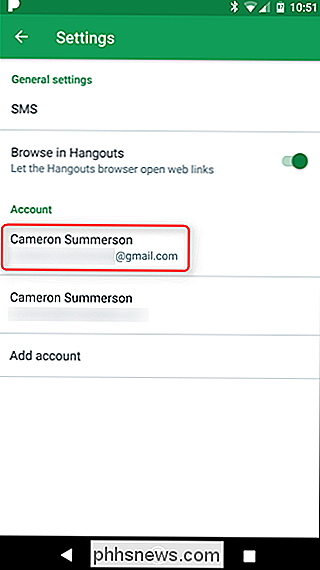
C'est ici que les choses deviennent un peu bizarres: vous choisissez "Partager votre statut" "Option.
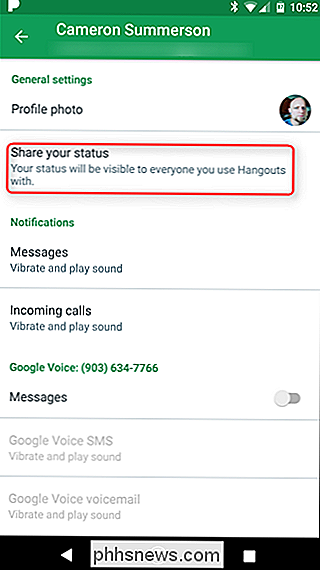
Dans ce menu, il y a deux options: Last Seen et Device. Vous allez désactiver le premier, car c'est celui qui permet non seulement aux gens de voir quand vous étiez en activité pour la dernière fois, mais aussi de lire leur message. Comme je l'ai dit plus tôt, ce n'est pas super simple.
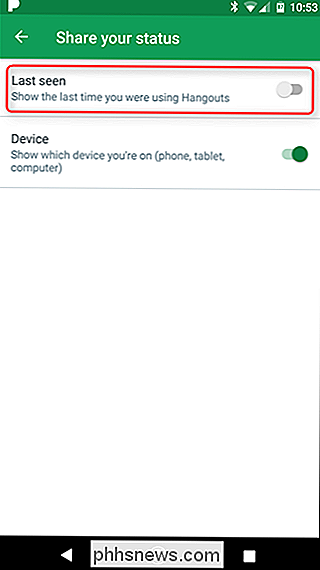
C'est tout. Ce paramètre doit également être synchronisé avec le bureau, vous ne devriez donc rien faire d'autre.
Comment désactiver la notification "Vu" de Hangouts dans l'extension Chrome
Si vous préférez désactiver cette option depuis le ordinateur, allez-y et lancez l'application Hangouts à partir de l'extension Chrome, puis cliquez sur le bouton de menu dans le coin supérieur gauche.
Cela ouvre le menu Options de Hangouts où se trouve généralement la fenêtre de conversation. option, intitulée "Afficher la dernière fois que vous étiez actif."
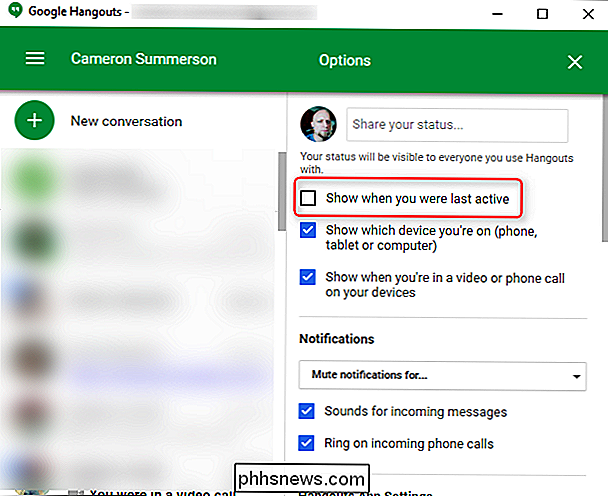
C'est tout! Encore plus facile qu'Android.
Désactiver les Hangouts Notifications "vues" dans Gmail
Enfin, vous pouvez désactiver ce paramètre directement depuis Gmail si vous le souhaitez. Sur l'écran principal de Gmail, regardez dans la barre latérale, puis cliquez sur l'icône représentant un ballon Hangouts dans la barre inférieure.
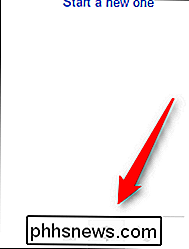
De là, cliquez sur la liste déroulante avec votre nom, ce qui ouvrira le menu Options. Désélectionnez "Afficher quand vous étiez en activité pour la dernière fois". C'est tout.


Comment dresser des photos sur macOS pour reconnaître les visages
Les photos Apple sur macOS peuvent être formées pour reconnaître les visages afin que vous puissiez rechercher la famille et les amis dans toutes les photos dans lesquelles ils apparaissent. La formation est facile, mais cela peut prendre un certain temps si vous avez beaucoup de photos dans votre bibliothèque.

Les meilleures façons de clavarder par vidéo à partir de Windows, Mac, iPhone ou Android
Si vous habitez loin des personnes qui vous intéressent, le clavardage vidéo est le meilleur moyen de vous sentir plus proche de vous sommes là avec eux en personne. Mais il existe de nombreuses applications de chat vidéo, dont beaucoup ne fonctionnent que sur certaines plateformes. Comment savoir lequel utiliser?



